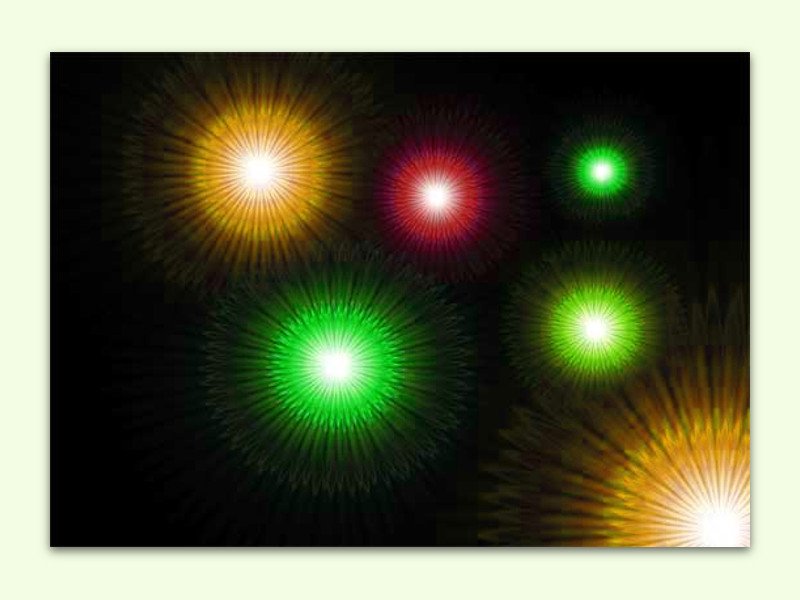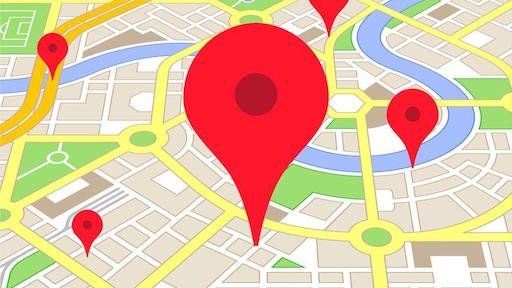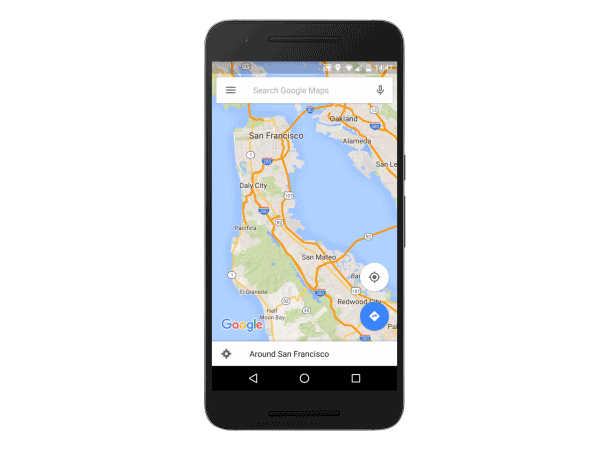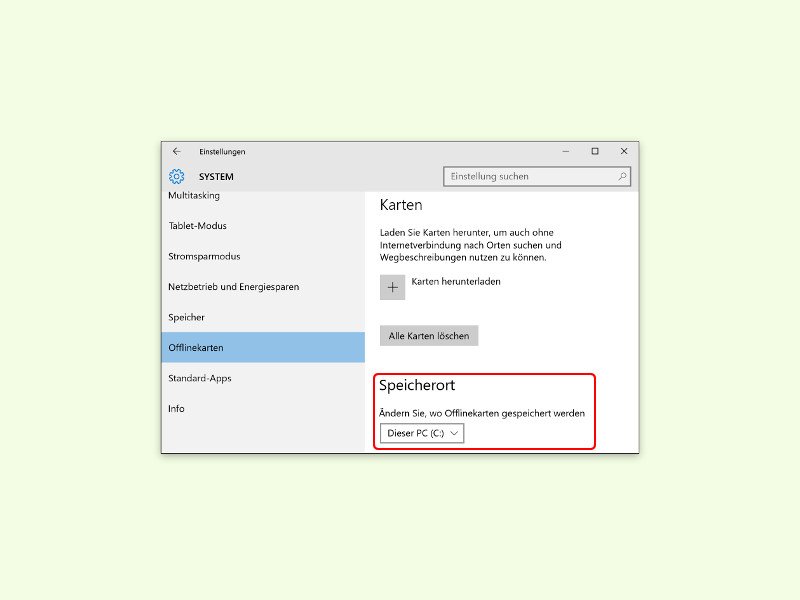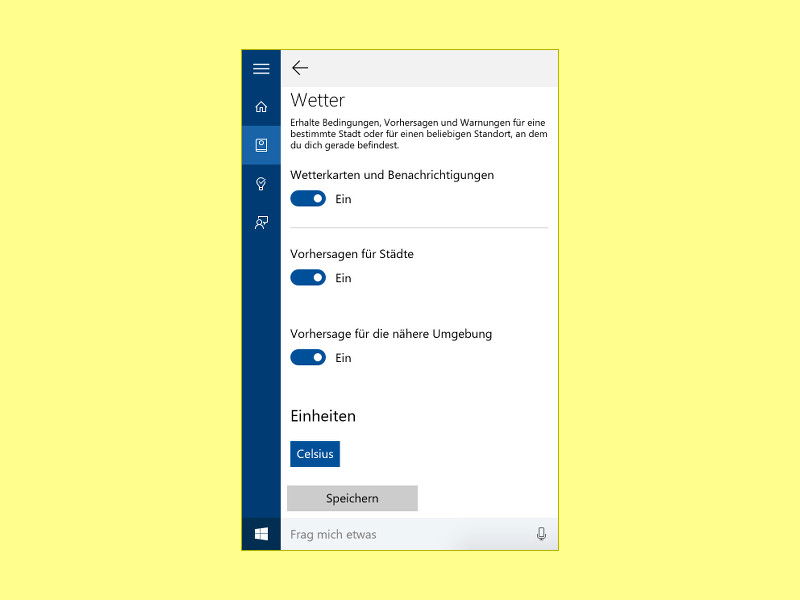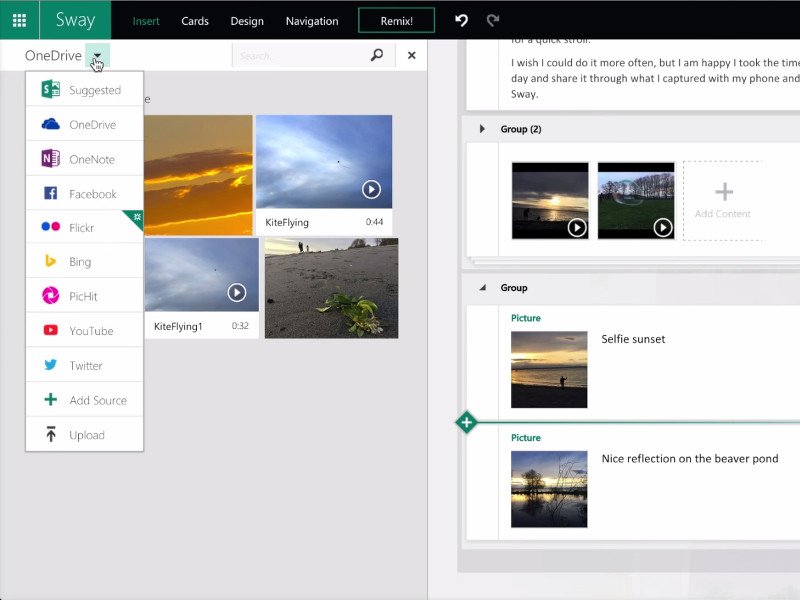19.01.2016 | Tipps
Nach langem gibt’s jetzt auch in Deutschland neue Bilder des Google Maps-Dienstes StreetView, mit dem sich Straßenzüge und andere Sehenswürdigkeiten virtuell erkunden lassen. Aktuell hat Google neue Fotos aus Hamburg online gestellt.

13.01.2016 | Mobility
Wer gern in Google Maps-Karten stöbert, etwa zu Recherche-Zwecken, trifft dabei vielleicht auf Orte, die man später noch näher unter die Lupe nehmen will. Solche Standorte kann man im eigenen Google-Konto speichern – ähnlich wie Lesezeichen.
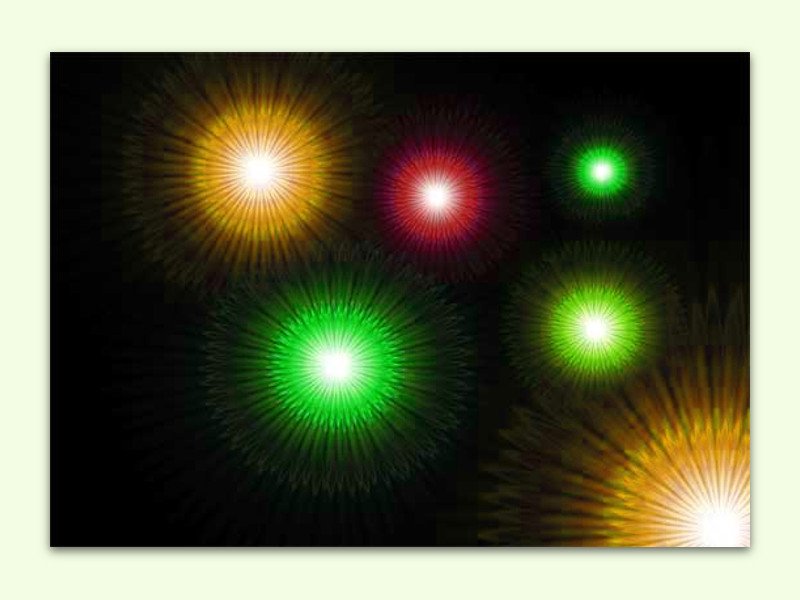
25.11.2015 | Tipps
Sich drehende Effekt-Muster, die aussehen wie ein Feuerwerk: Solche Effekte eignen sich gut zur Dekoration von Einladungen oder Illustrationen. In der Adobe-Photoshop-Bildbearbeitung kann man schicke Farb-Spektakel mit wenigen Klicks anlegen.
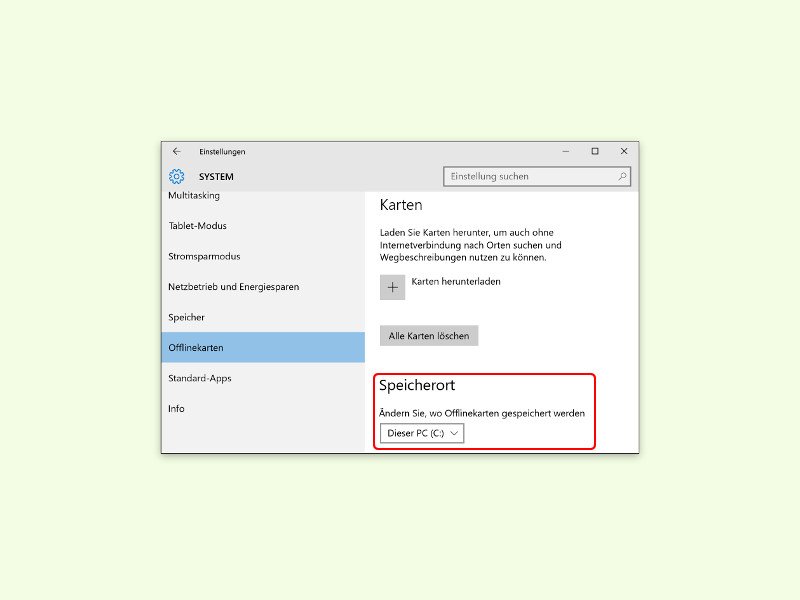
23.10.2015 | Windows
Eine der neuen Apps in Windows 10 ist die Karten-App, die auf Bing basiert. Besonders praktisch: Für den Urlaub lassen sich die Karten vorab auf das Gerät herunterladen. Dann läuft die App auch ohne Internet. Ist auf dem System-Laufwerk kein Platz mehr frei, kann man den Speicherort auch verändern.
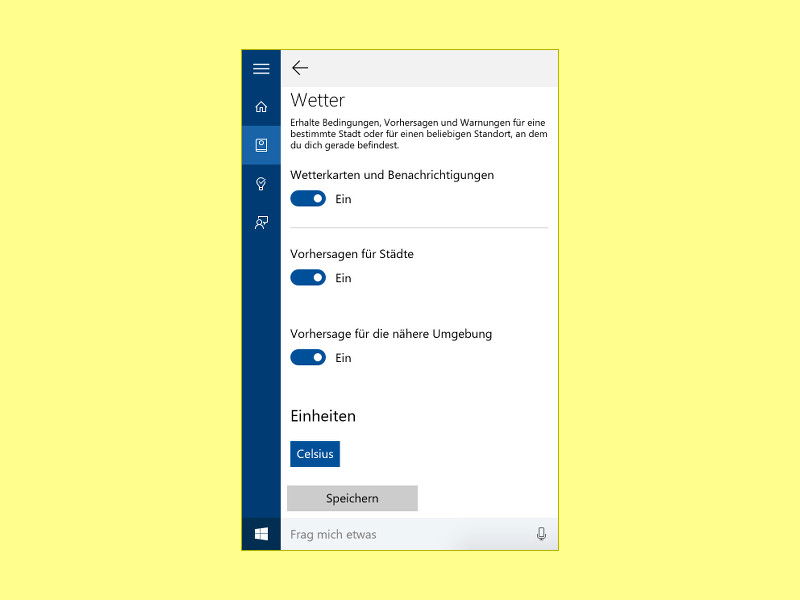
31.08.2015 | Windows
Ein Klick auf das Suchfeld in der Taskleiste zeigt die Assistentin Cortana an. Beim Herunterscrollen findet der Nutzer hier vielfältige Infos. Welche Nachrichten genau erscheinen, lässt sich einstellen.
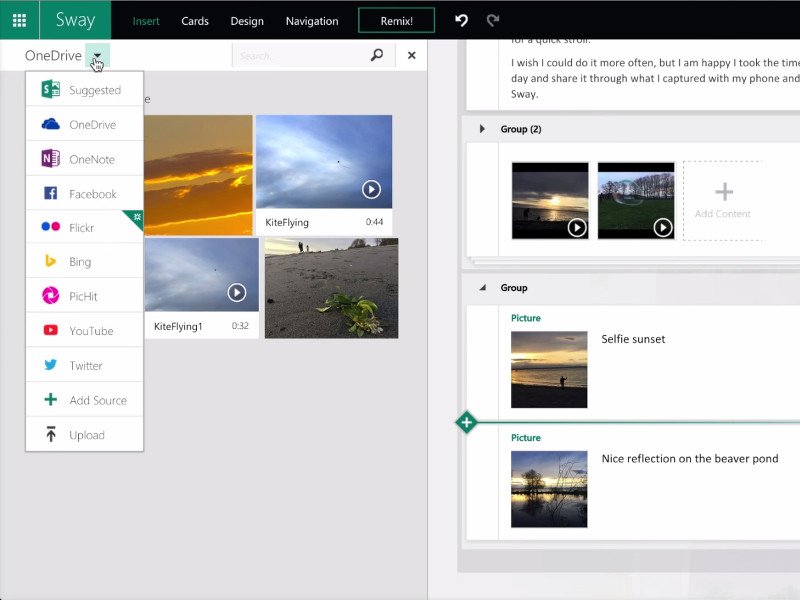
09.08.2015 | Office
Sway ist ein neuer Microsoft-Webdienst, um ruckzuck schicke Präsentationen zu erstellen – ganz ohne mühevolles Formatieren der Inhalte. Unter www.sway.com kann jeder Sway testen und ansprechende Layouts für Präsentationen nutzen, die auf jedem Gerät gut aussehen. Sway ist also wie eine Kombination aus Movie Maker und PowerPoint.